大神解决win10系统开机提示没有找到msvcp101.dll的方法
发布日期:2019-05-02 作者:木风雨林 来源:http://www.olzp.com今天小编分享一下win10系统开机提示没有找到msvcp71.dll问题的处理方法,在操作win10电脑的过程中常常不知道怎么去解决win10系统开机提示没有找到msvcp71.dll的问题,有什么好的方法去处理win10系统开机提示没有找到msvcp71.dll呢?今天本站小编教您怎么处理此问题,其实只需要 1、首先到百度一下“msvcp71.dll“ 找到自己需要的文件,下载即可。下载之后打开文件夹,得到msvcp71.dll文件; 2、然后直接拷贝该文件到系统目录里,由于系统不一样,放置的目录也有所不同。如下:就可以完美解决了。下面就由小编给你们具体详解win10系统开机提示没有找到msvcp71.dll的图文步骤:
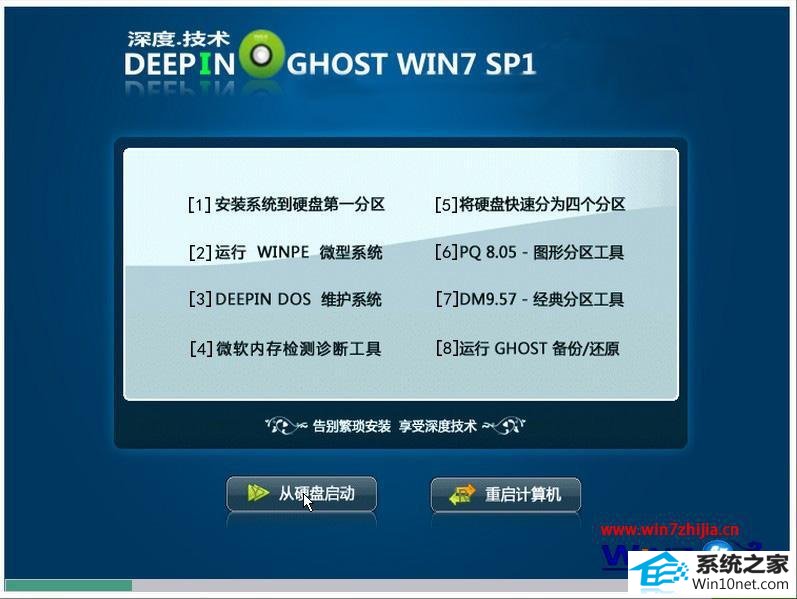
1、首先到百度一下“msvcp71.dll“ 找到自己需要的文件,下载即可。下载之后打开文件夹,得到msvcp71.dll文件;
2、然后直接拷贝该文件到系统目录里,由于系统不一样,放置的目录也有所不同。如下:
windows nT/2000系统,则复制到C:\\winnT\\system32\\目录下。
windows xp/vista/7/8系统,且为x86(32位系统),则复制到C:\\windows\\system32目录下。
windows10/8 x64系统,则复制在C:\windows\syswow64下。
3、然后在键盘上面按win+R键打开运行对话框,然后输入regsvr32 /s msvcp71.dll回车运行一下即可解决。
上面就是关于深度win10旗舰版系统下开机提示没有找到msvcp71.dll的详细解决步骤,有遇到同样问题的用户们就可以尝试上面的方法进行解决吧,相信可以帮助到你们的。
